【edge】既定の検索エンジンに「google」を設定する方法
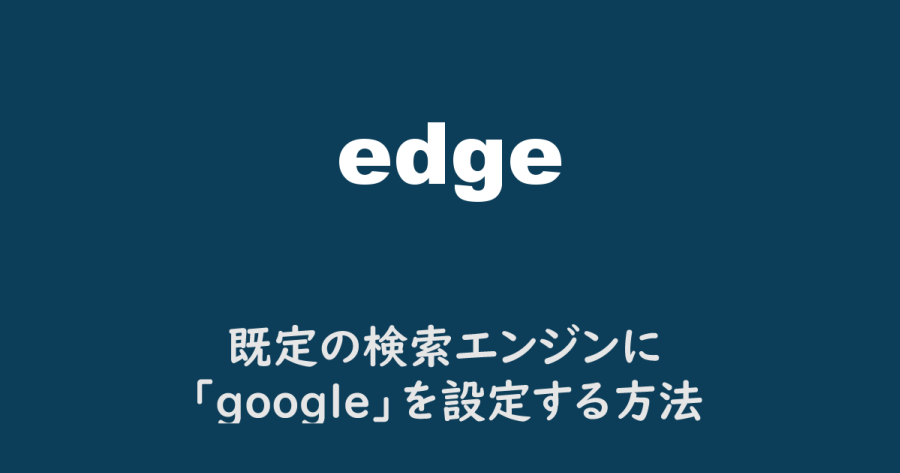
edgeの既定の検索エンジンに「google検索」を設定する方法です
デフォルトではMicrosoftの「bing検索」となっていますが、他のブラウザと同じく既定の検索エンジンを「google検索」や「Yahoo!検索」に切り替える事が可能です
edgeでは、テキスト右クリックからの検索が「bing検索」しか出来ませんでしたが、最近のアップデートで既定の検索エンジンに指定した検索エンジンでのテキスト検索が可能になり少し使える様になりました
edgeで既定の検索エンジンに「google検索」を設定する方法
edgeのブラウザ右上の3点アイコン「…」から、一番下にある「設定」を選択します
「設定」ー「詳細設定」ー「検索エンジンの変更」
デフォルトの状態だと、何故かbing検索しか選択肢にありません
他の検索エンジンを登録するには一度その検索エンジンのページを表示するしかなさそうです
「google検索」であれば「https://www.google.co.jp/」を表示
「Yahoo!検索」であれば「https://search.yahoo.co.jp/」を表示
表示した状態だと、自動検出という形でリストに追加されます
謎の手間がありますが、これでedgeのデフォルトの検索エンジンに「google検索」を設定できます
また、テキスト選択の右クリックから検索できるエンジンが既定の検索エンジンに設定したものに切り替わります(変わらない場合はバージョンアップを)
これにて拡張機能は不要になりました
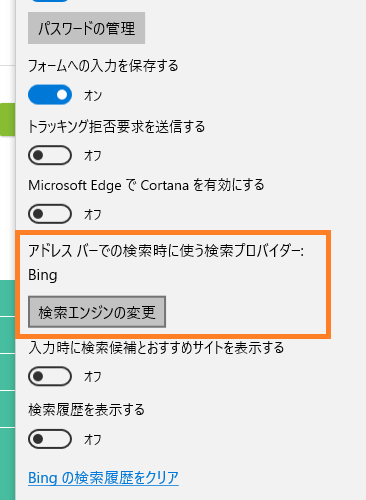
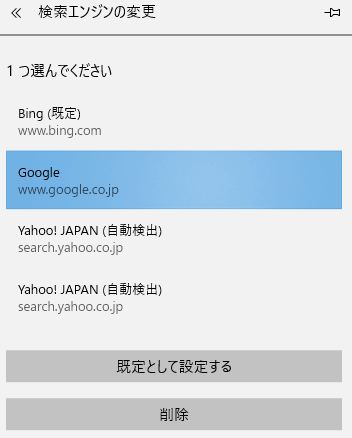
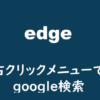

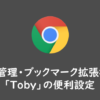
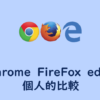
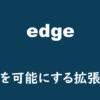

ディスカッション
コメント一覧
まだ、コメントがありません